如何用ImgBurn燒錄資料光碟?(將檔案、資料夾燒錄到光碟上)
三、將檔案直接燒到光碟片中
第1步 如果你要直接將選取的檔案或資料夾燒錄到光碟片中,請先放入空白光碟片,然後依序按下〔Output〕→【Device】,切換成光碟燒錄模式。
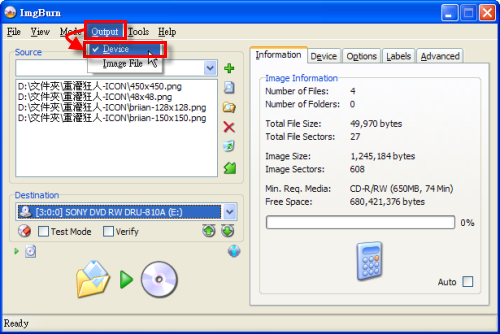
第2步 確認選取的檔案都沒問題的話,直接按一下下面的〔Write〕按鈕,開始燒錄工作。當然右邊的一堆「Options」、「Advanced」功能與選單都可以另外設定,如果沒有特殊需求,可以直接按下〔Write〕按鈕,直接燒。
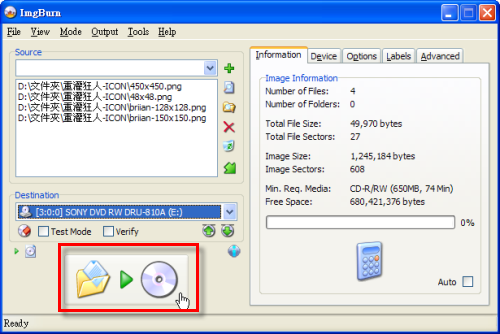
第3步 如圖,如果你想修改光碟標籤的話,可以在此步驟做修改。修改完再按下〔Yes〕,進行下一步。
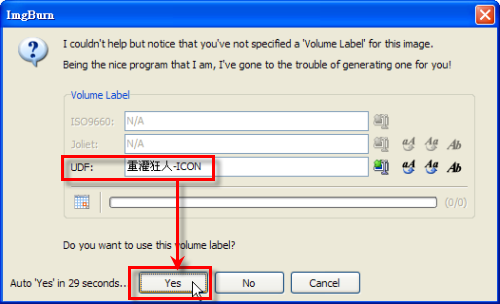
第4步 接著會出現一個確認按鈕,直接按下〔確定〕,即可開始燒製光碟ISO檔囉,第一次用可能不太熟,不過多用兩次之後,你就不會再想要用Nero或其他功能暴多的燒錄軟體囉。

[gads]
 翻頁閱讀 »
翻頁閱讀 »
可以燒影片嗎
2.5.5.0版前 還可以在linux下直接wine使用
2.5.6.0 就不行了… 想要跨系統燒錄 還是用2.5.5.0以前的版本吧
請問
1.avi檔+字幕如何燒成電視上可播放的dvd
2.複寫片如何抹除
我想請問…因為都是英文的看不太懂,我的CD片還有容量,但就是燒不進去,這是正常的嗎?因為CD片只能燒錄一次嗎?還是可以改哪裡變成可修改的模式呢?